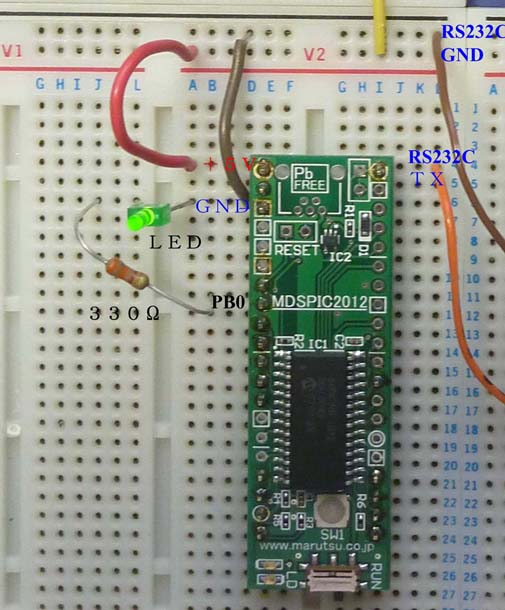microchip社のサイトよりMPLAB X IDEとコンパイラをダウンロードし、インストールします。
http://www.microchip.com/pagehandler/ja-jp/family/mplabx/
●Microchip社のサイト左側のMPLAB X FREE DOWNLOADからダウンロードします。
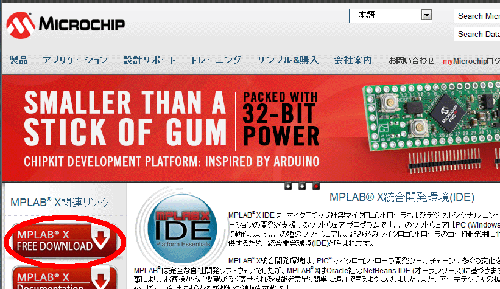
・ダウンロードのページで以下をダウンロードします。
MPLAB X IDE v1.80
MPLAB XC16 Compiler v1.11
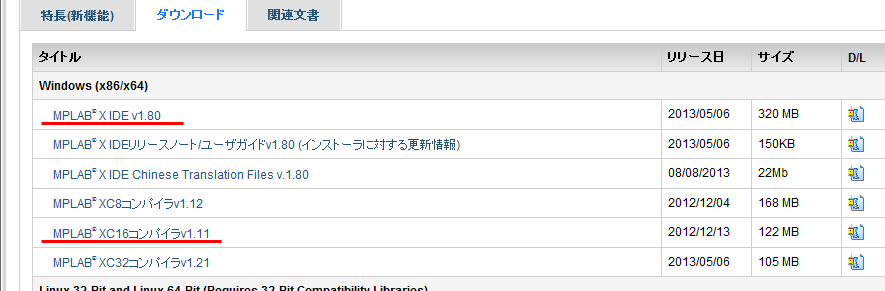
※インストーラの設定は全てデフォルトのままでOKです。
※XCのインストール時にActivation Keyを要求されますが、無料版を利用する場合は何も入力せず、Nextを押して下さい。
●インストールが完了したら、新規プロジェクトを作成しましょう。
・MPLAB Xを立ち上げ、メニューの File → NewProjectをクリック
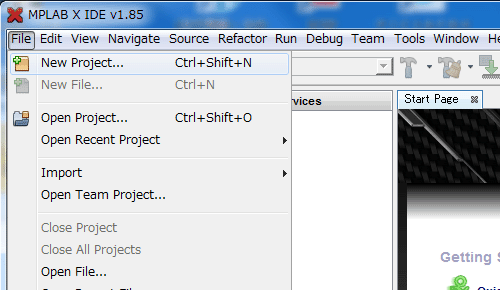
・New Projectの画面
Steps1.Choos Project で
Categories: Microchip Embedded
Projects: Standalone Project
を選択し、Nextをクリック
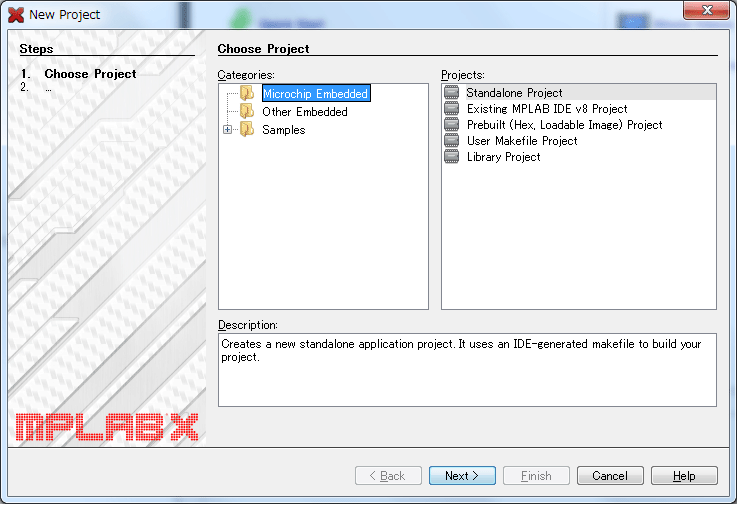
・Steps2.Select Deviceで
Family: 16-bit DSCs(dsPIC30)
Device: dsPIC30F2012
を選択し、Nextをクリック
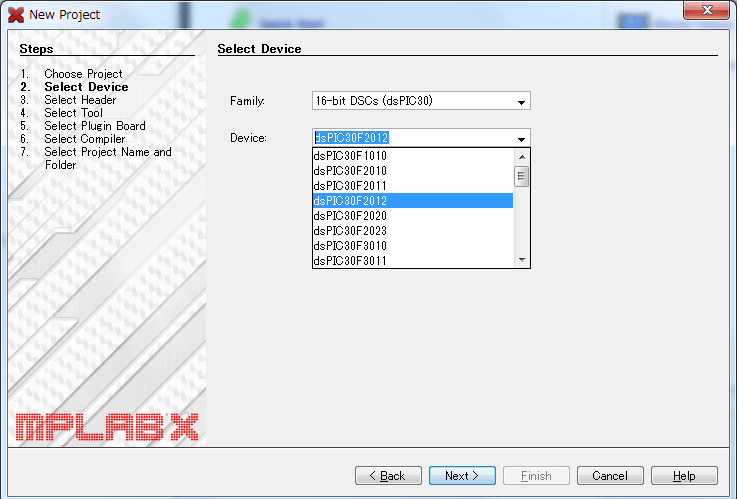
・Steps3.Select Toolで
持っているツールがあれば選択します。とりあえずPICkit3を選択し、Nextをクリック
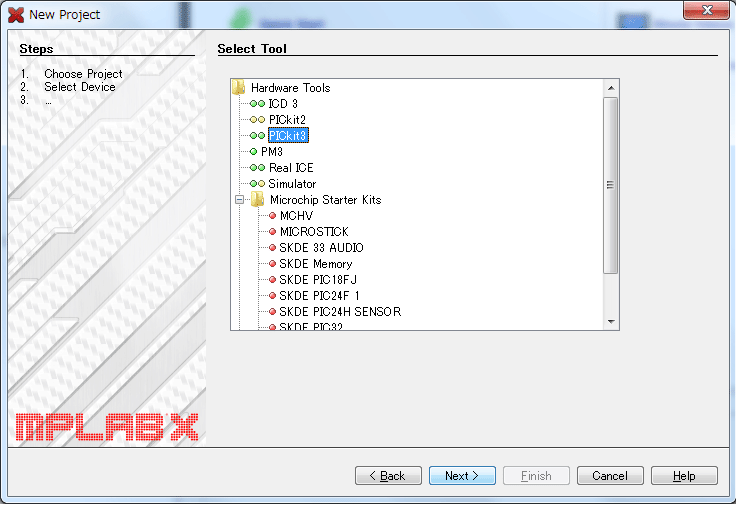
・Steps6.Select Compilerで
XC16(v1.11)を選択し、Nextをクリック
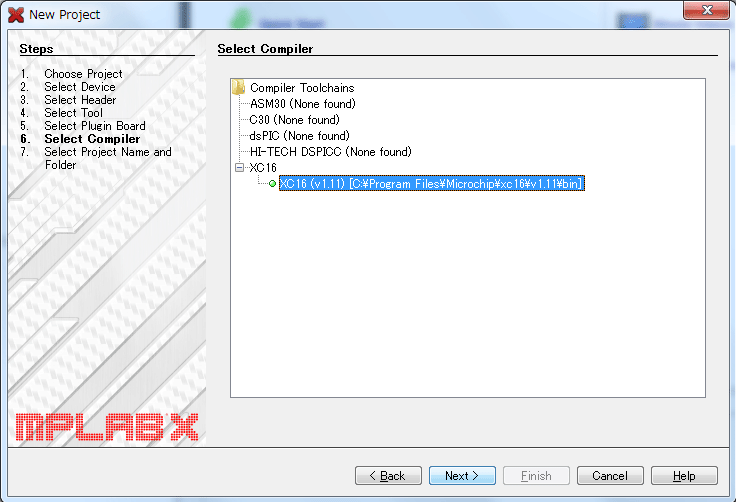
・Steps7.Project Name and folderで
Project Location:は、あらかじめ DocumentsにdsPicフォルダーを作成しておいてBrowseします。
Project Name:はled_testというプロジェクト名にしました。
EncodingはShift_JISに変更し、Finishをクリックします。
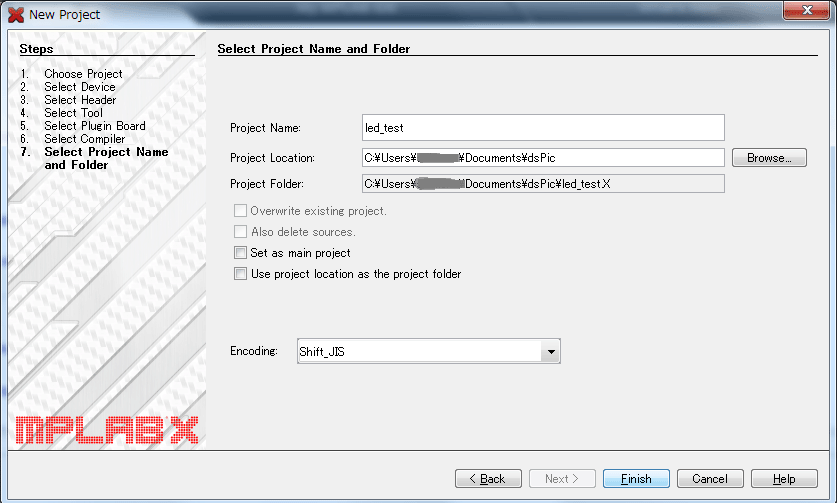
●新規のLED_TESTというプロジェクトが出来上がりましたので、ソースコードファイルを作成します。
・左画面のSource Filesを右クリック → New → C Source File をクリック
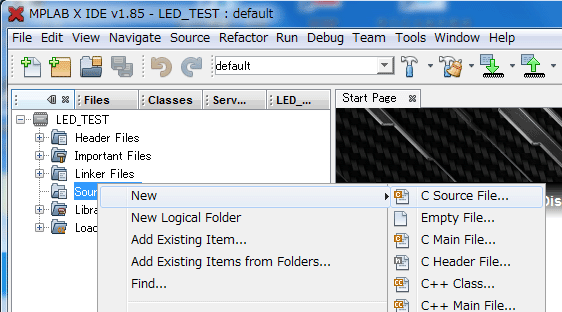
・New C Source File画面が開くのでFile Nameに"led"を入力しFinishをクリック。
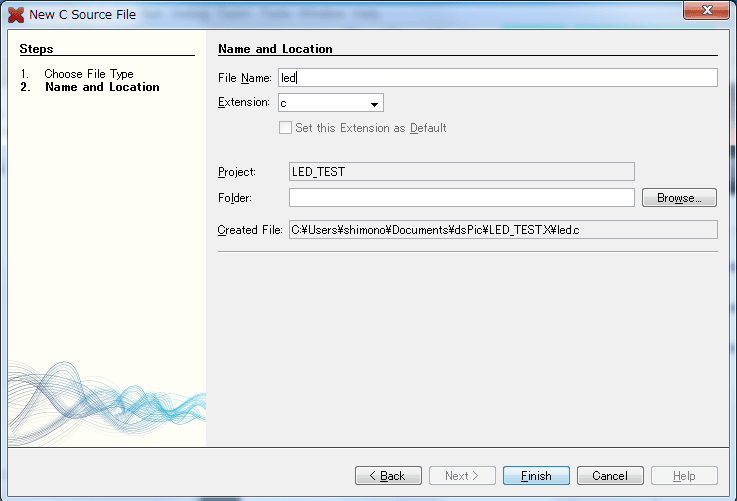
・led.c の編集画面が開くのでソースコードを入力します。led を点滅するコードです。
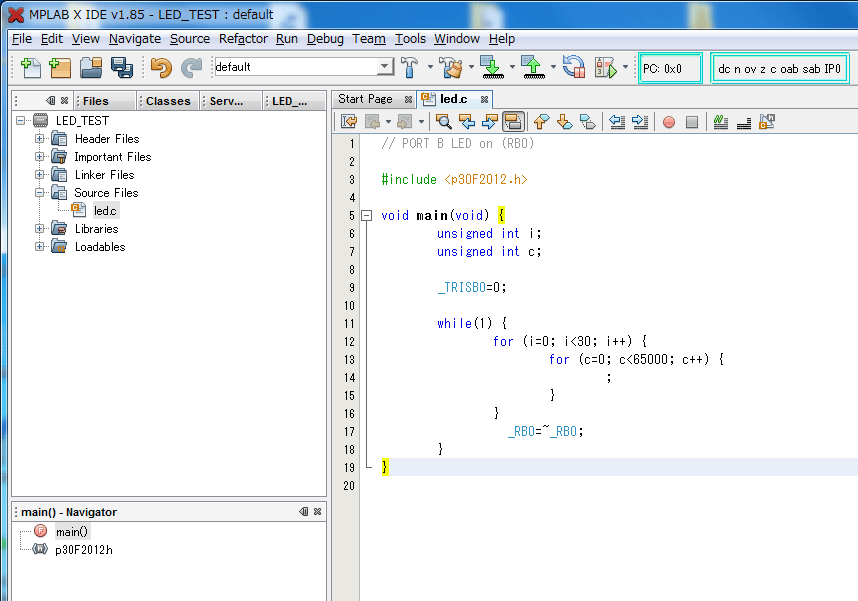
・コードを入力したら、メニューバーのRUN → Clean and Build Project をクリックするとコンパイルが開始されます。
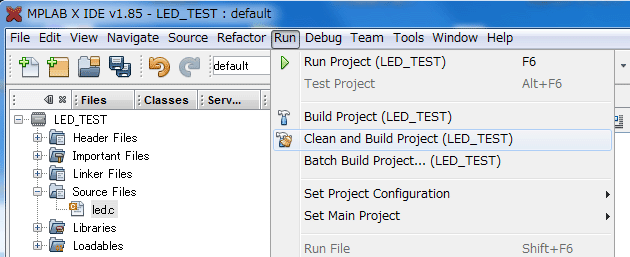
・エラーがなければTasks画面に"BUILD SUCCESSFUL"が表示され、実行用のHEXファイルが作成されます。

●次は作成されたHEXファイルをdsPICに転送します。このためには、2007/8のトラ技付属のdsPICguy等のツールが必要ですが、 今のところ、以下のサイトからツールをダウンロード出来ます。
http://www.cqpub.co.jp/hanbai/books/42/42111.htm
・プロジェクトを作成したフォルダー下の dist-default-production に led_test.X.production.hex が作成されているので、これをdsPICguyでdsPICに転送します。
・dsPICguy.exeを起動します。
・COMを使用している番号にします。
・Quick Runをチェックし、Open HEX fileをクリック。作成されたHEXファイルを開く。
・dsPIC基板のSWをLoad側にしてから電源をいれます。
・プッシュスイッチを押し、緑、赤 両方のLEDが点灯したらDownloadをクリック。
・基板の緑LEDが点滅して終了すると点滅が止まり、ポートPB0のLEDが点滅し始めれば成功です。
2.モーターの動かし方
dsPICが動いたところで、次は模型列車のモーターを動かしてみます。
・モーターを動かすにはdsPICから直接は駆動できないので、スイッチング素子にパワーMOS FETを使用します。
・今回使用したのは"NDS9936"でNチャンネルのMOSFETが2つ入っています。これは秋月電子で5個も入っていて¥200です。
・先ほどのLEDを点滅させたPB0で、MOSFETを駆動します。5VでNゲージ列車を動かすので、直接ACアダプタをつないだとしても、たいしたスピードはでません。
・LED点滅のプログラムが入っているので、dsPIC基板のSWをRUN側にして電源を入れると、LEDの点滅に合わせて模型列車が動いたり、とまったりします。
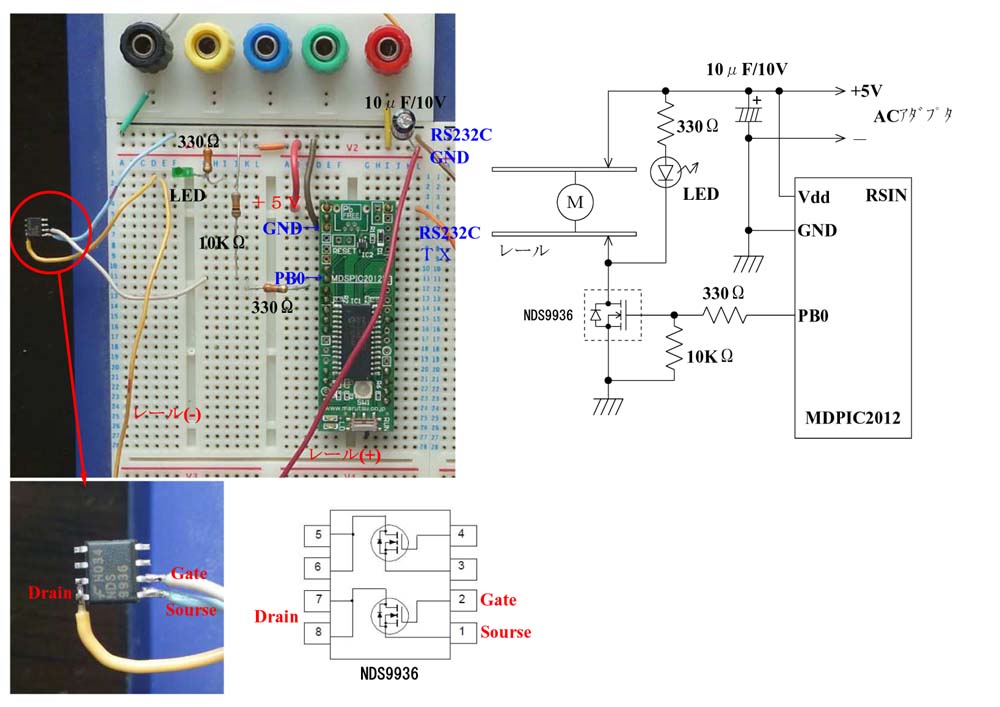
・NDS9936は安価で良いのですが、はんだづけが難しいので、同じく秋月電子で1個¥50のNchパワーMOSFETのIRFU120NPBFを使用してみました。
・耐圧100V、電流9.4Aと凄いのですが、一番安いので通販で10個買いました。10個だと\400です。
・あとで使用するので、ついでにPchパワーMOSFETのIRFU9024NPBFも10個\500で買いました。
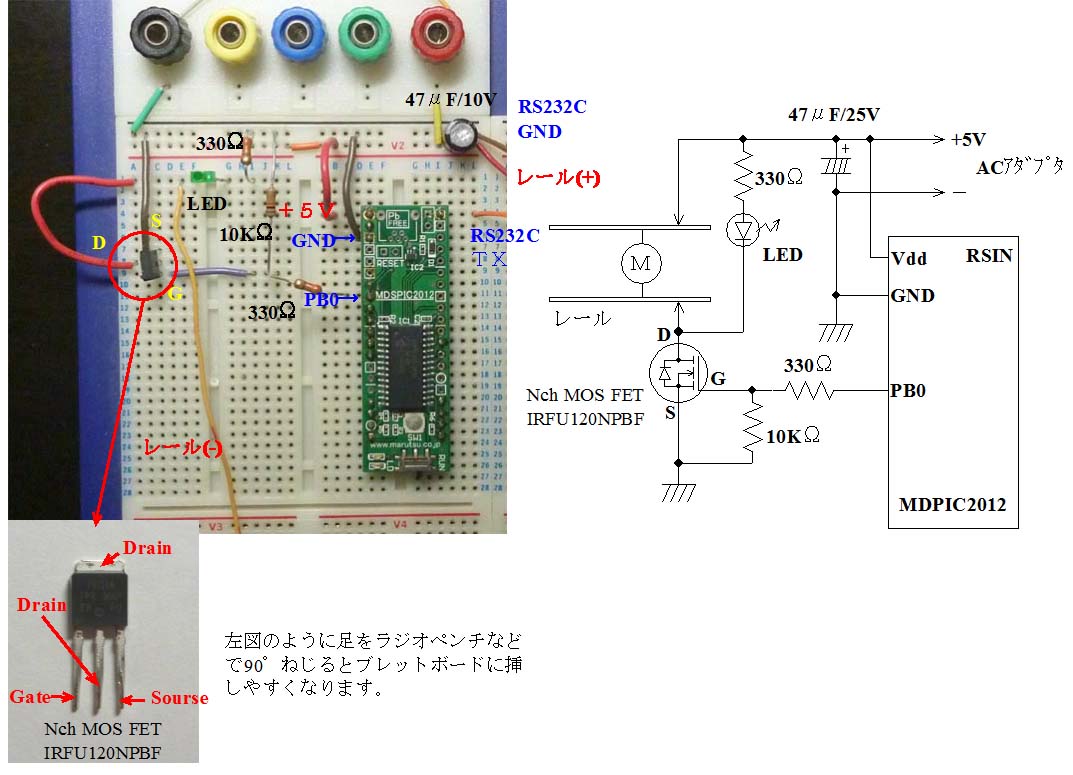
次へ
PageTopへ戻る